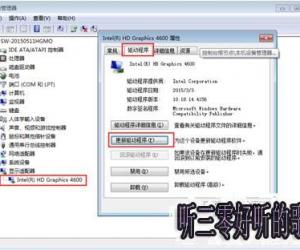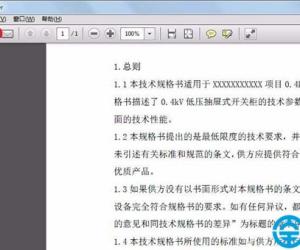Win8开机声音怎么关闭 win8关闭开机音效的教程
发布时间:2017-04-13 14:31:01作者:知识屋
Win8开机声音怎么关闭 win8关闭开机音效的教程 我们知道每一台电脑都会有开机声音的,开机声音对于一些人来说是有帮助的,但是对于另一部分人来说是完全没有意义的,于是有人就想要关闭它,那么Win8开机声音怎么关闭?不知道的朋友赶紧看看小编整理的以下教程吧!
方法/步骤:
1、双击鼠标打开【这台电脑】图标。

2、在上面选择【打开控制面板】菜单。
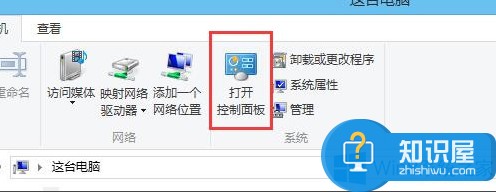
3、无论你选择哪种查看方式,都可以找到【声音】这个选项功能。
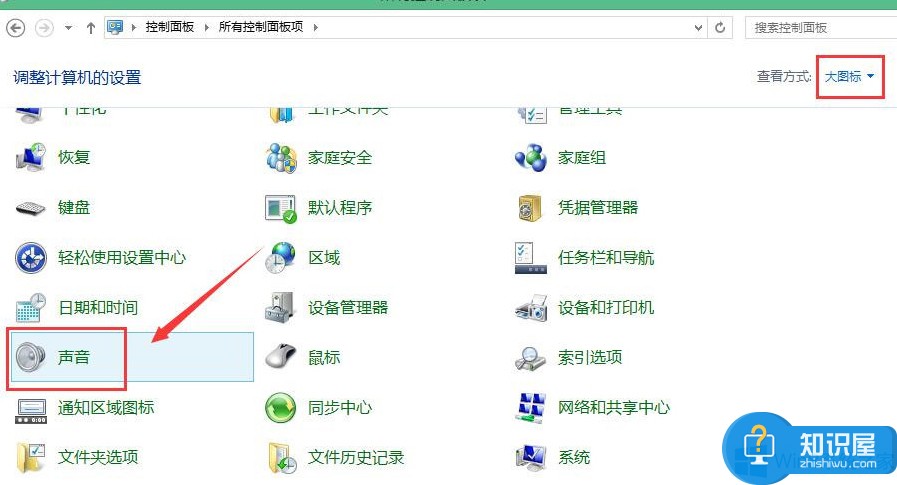
4、点击声音后,会弹出一个窗口,再选择【声音】选项卡。
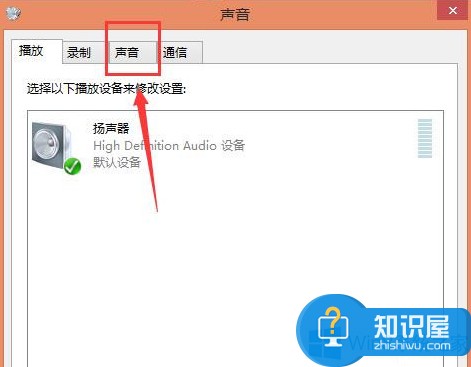
5、在声音选项卡这个页面,可以在下面看到有【播放 Windows 启动声音】这个选项。

6、如果勾选,就是有声音,如果不勾选,就是开机没声音,选择好后,记得点击确定或应用。这样就设置好了自己想要的是否开机启动声音了。
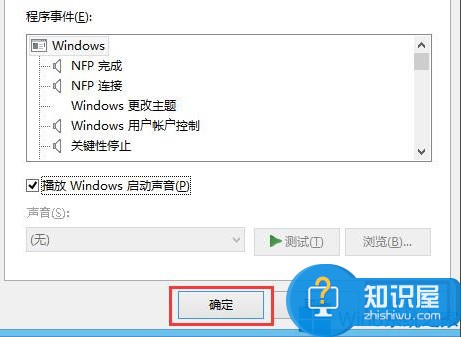
以上就是Win8开机声音关闭的方法了,方法十分简单,我们只需要进入【声音】这个选项,然后把【播放 Windows 启动声音】这个选项前面打勾的去掉,最后在点击应用——确定就可以关闭开机声音了。
知识阅读
软件推荐
更多 >-
1
 一寸照片的尺寸是多少像素?一寸照片规格排版教程
一寸照片的尺寸是多少像素?一寸照片规格排版教程2016-05-30
-
2
新浪秒拍视频怎么下载?秒拍视频下载的方法教程
-
3
监控怎么安装?网络监控摄像头安装图文教程
-
4
电脑待机时间怎么设置 电脑没多久就进入待机状态
-
5
农行网银K宝密码忘了怎么办?农行网银K宝密码忘了的解决方法
-
6
手机淘宝怎么修改评价 手机淘宝修改评价方法
-
7
支付宝钱包、微信和手机QQ红包怎么用?为手机充话费、淘宝购物、买电影票
-
8
不认识的字怎么查,教你怎样查不认识的字
-
9
如何用QQ音乐下载歌到内存卡里面
-
10
2015年度哪款浏览器好用? 2015年上半年浏览器评测排行榜!